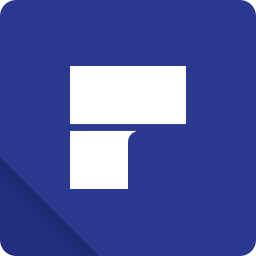万兴PDF专家识别PDF文字的方法步骤
- 时间:2020-11-05 09:07
- 来源:下载吧
- 编辑:weijiayan
万兴PDF专家是一款功能丰富且非常实用的PDF文件处理工具,在这款软件中我们可以对很多的PDF文件进行相关处理,还有一些PDF编辑功能可以帮助用户完成编辑操作,有时候用户会发现PDF文件中的文字是不可编辑的状态,这样的话可以通过万兴PDF专家这款软件将PDF文件的文字识别为可编辑的状态,识别之后就可以编辑PDF文件中的文字了,接下来小编就跟大家分享一下具体的操作方法吧,感兴趣的朋友不妨一起来看看这篇方法教程,希望这篇教程能够对大家有所帮助。
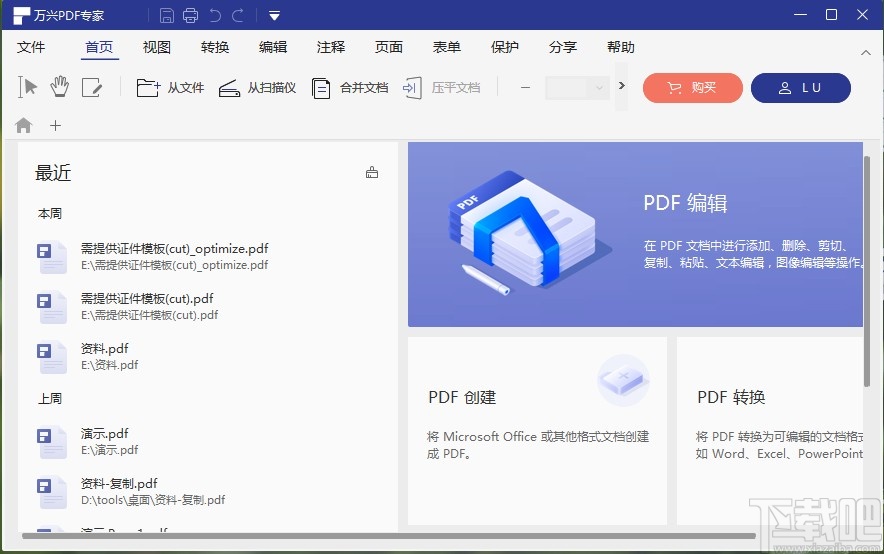
方法步骤
1.首先第一步我们打开软件之后,在软件首页界面中找到想要处理的PDF文件选项,然后直接点击打开这个PDF文件。
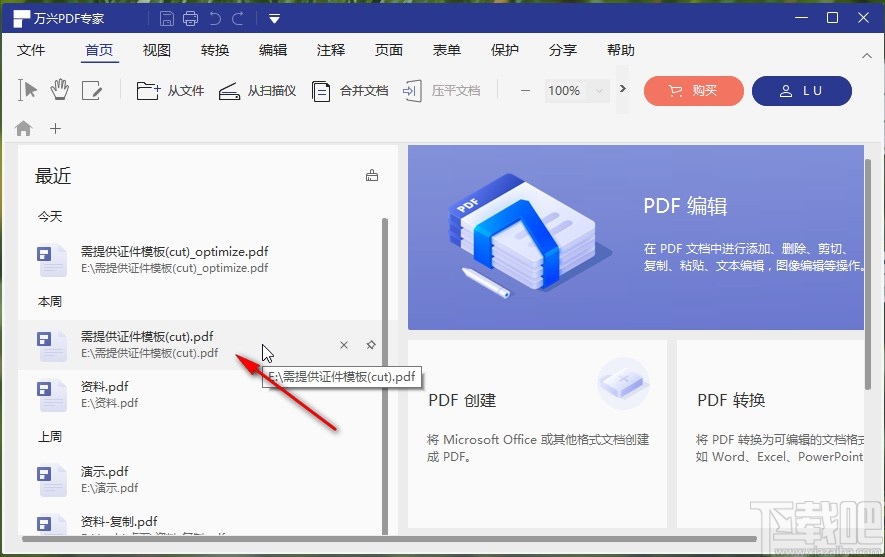
2.打开这个PDF文件之后,下一步我们在出现的界面上方可以找到转换选项,点击切换到转换模块中,找到OCR这个图标并点击。
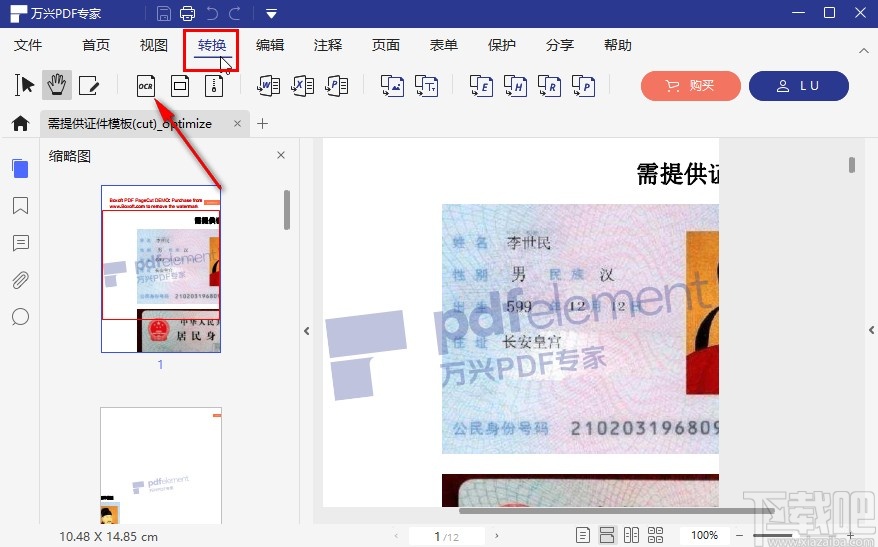
3.点击OCR图标之后会出现下图所示的界面,在其中我们需要根据自己的需求来选择想要识别的方式,有可搜索的文本内容以及可编辑的文本内容两个方式,选择之后点击更改选择按钮。
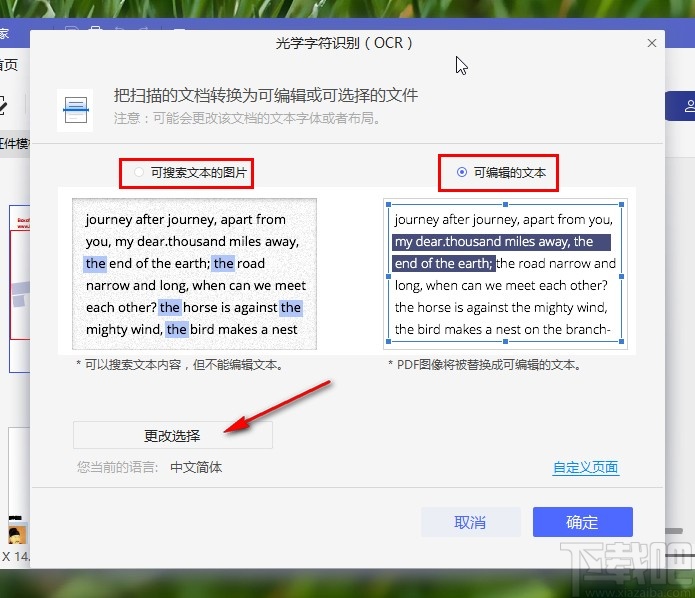
4.点击这个更改选择按钮可以重新设置想要识别PDF文件的语言,可以选择识别中文或者是其他国家的语言,选择之后点击确定按钮即可。

5.点击确定按钮之后回到下图所示的界面,在这个界面中我们找到右下角的这个确定按钮,然后就可以点击确定按钮开始识别文字了。

6.开始识别文字之后在界面中会出现下图所示的一个识别过程提示,我们耐心的等待识别操作完成即可。

7.等到识别操作完成之后会自动在软件中打开识别得到的文件,其中识别出来了所有PDF文件上的文字,并且这些文字是可以编辑的状态。
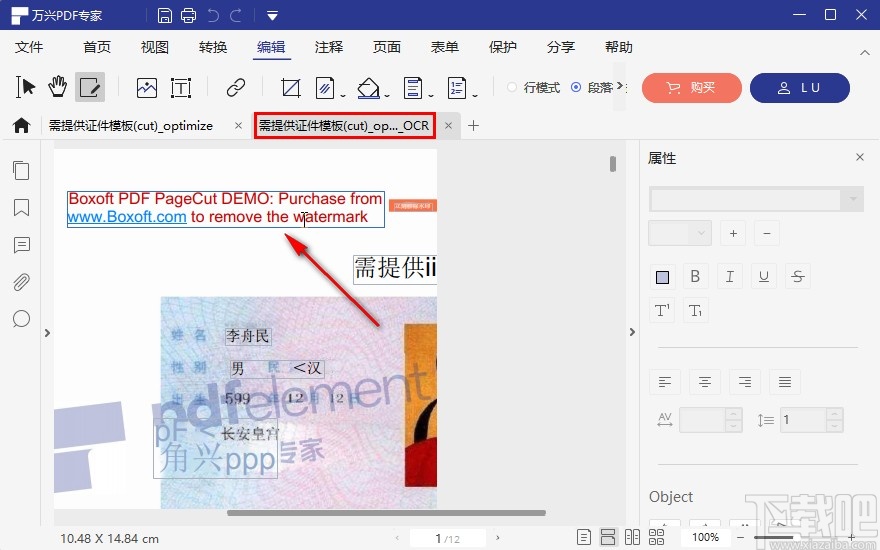
以上就是小编今天跟大家分享的使用万兴PDF专家这款软件的时候识别PDF文字的具体操作方法,有需要的朋友可以试一试这个方法,希望这篇教程能帮到大家。
最近更新
-
 淘宝怎么用微信支付
淘宝怎么用微信支付
淘宝微信支付怎么开通?9月5日淘宝公示与微信
- 2 手机上怎么查法定退休时间 09-13
- 3 怎么查自己的法定退休年龄 09-13
- 4 小红书宠物小伙伴怎么挖宝 09-04
- 5 小红书AI宠物怎么养 09-04
- 6 网易云音乐补偿7天会员怎么领 08-21
人气排行
-
 Office 2016自定义选择组件安装方法(附工具下载)
Office 2016自定义选择组件安装方法(附工具下载)
Office2016不仅不能自定义安装路径,而且还不能选择安装的组件,
-
 office 2013/2010 免密钥激活破解教程
office 2013/2010 免密钥激活破解教程
office2013、office2010免密钥激活破解方法是很多朋友感兴趣的。
-
 最简单在Foxit PDF Editor合并pdf文档的方法
最简单在Foxit PDF Editor合并pdf文档的方法
最简单在FoxitPDFEditor合并pdf文档的方法,有时我们看到自己张比
-
 EXCEL忘记密码怎么办?EXCEL工作表怎么清除密码
EXCEL忘记密码怎么办?EXCEL工作表怎么清除密码
EXCEL是最常用的办公制表软件,有时候制作的工作表想为了保护数据
-
 Office 2016安装路径修改方法 安装位置随意改
Office 2016安装路径修改方法 安装位置随意改
Office2016安装程序不仅不能选择要安装的组件,而且连安装路径都
-
 office2010安装与激活
office2010安装与激活
office办公软件是一个电脑必备的软件来的。office2010这是一个强
-
 Foxit PDF Editor安装许可密钥
Foxit PDF Editor安装许可密钥
FoxitPDFEditor安装许可密钥,有了加密,我们有时在传送重要的文
-
 完美解决Office 2016 for Mac无限崩溃的问题
完美解决Office 2016 for Mac无限崩溃的问题
网友向小编反映“购买了office2016forMac正版后感觉很不给力!每
-
 Foxit PDF Editor怎么编辑PDF里面的文字
Foxit PDF Editor怎么编辑PDF里面的文字
FoxitPDFEditor怎么编辑PDF里面的文字,有时我们拿到一份新的PDF
-
 Foxit PDF Editor怎样将PDF页面旋转
Foxit PDF Editor怎样将PDF页面旋转
FoxitPDFEditor怎样将PDF页面旋转,有时我们做的PDF想把它旋转过